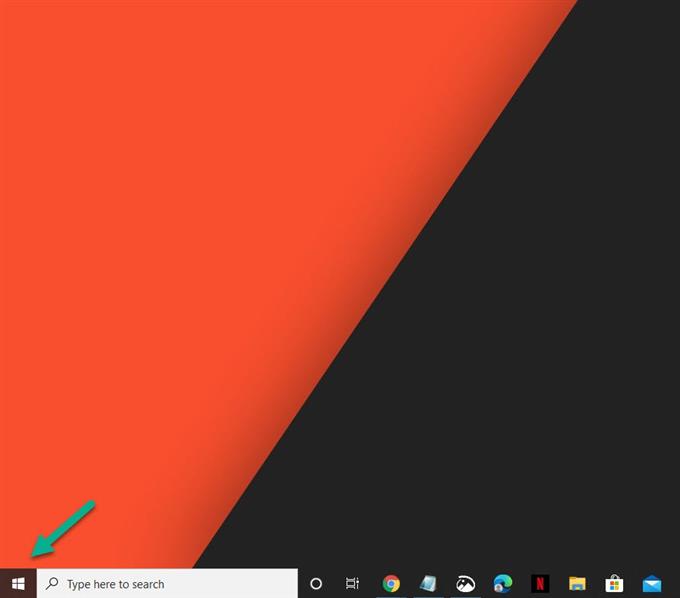A Warframe frissítés sikertelen hibáját általában egy internetkapcsolat problémája vagy a sérült Microsoft Visual C ++ Újraterjeszthető telepítés okozza. A probléma kijavításához sorozat hibaelhárítási lépést kell végrehajtania.
A Warframe szabadon játszható harmadik személyű lövöldözős játék, amelyet először adtak ki 2013-ban. Ebben a játékban a játékosok irányítják a Tenno nevű ősi harcosversenyt, hogy teljesítsenek különféle küldetéseket. Van egy játékos és a környezet, valamint egy játékos és a játékos mód, és magában foglalja a lövöldözés és a közelharci játékok, a parkour és a szerepjátékok elemeit..
Mi a teendő, ha a Warframe nem frissül
Az egyik probléma, amely akkor jelentkezik, ha ezt a játékot játssza, amikor nem töltötte le az új frissítést. Ennek javításához meg kell tennie.
Feltétel:
- Indítsa újra a számítógépet és a modemet / útválasztót.
- Győződjön meg arról, hogy a számítógép képes böngészni a webhelyeket.
- Ügyeljen arra, hogy a tűzfal vagy a víruskereső szoftver ne blokkolja a játékot.
1. módszer: Ellenőrizze a hálózati kapcsolatot
Az első dolog, amit meg kell tennie, ellenőriznie kell, hogy számítógépe online-e. Próbáljon meg futtatni az Internet hibaelhárító eszközt, hogy felismerje és kijavítsa az internettel kapcsolatos problémákat, amelyek megakadályozhatják a frissítés letöltését.
Szükséges idő: 10 perc.
Futtassa az internetes javító eszközt
- Kattintson a Start gombra.
Ez a képernyő bal alsó részén található.
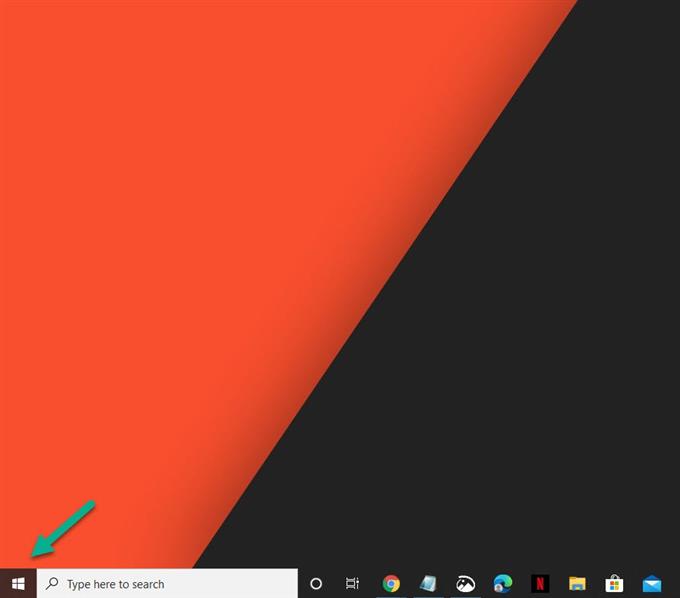
- Kattintson a Beállítások elemre.
Megnyílik a Beállítások ablak.

- Kattintson a Frissítés és biztonság elemre.
Ez általában a Beállítások ablak utolsó opciója.

- Kattintson a Hibaelhárítás elemre.
Ez megtalálható a bal oldali ablaktáblán.

- Kattintson a További hibaelhárító linkre.
Ez megtalálható a jobb oldali ablaktáblán.

- Kattintson az Internetkapcsolatok elemre, majd futtassa a hibaelhárítót.
Ez felismeri és kijavítja a számítógépen lévő internetkapcsolati problémákat.

2. módszer: Javítsa ki a Microsoft Visual C ++ Újraterjeszthető csomagot a frissítés sikertelen problémájának kijavításához
Lehetséges, hogy a problémát egy sérült Microsoft Visual C ++ Újraterjeszthető csomag okozza, ezért javítást kell kezdeményeznie.
- Kattintson a Start gombra.
- Kattintson a Beállítások elemre.
- Kattintson az Alkalmazások elemre.
- Kattintson egy Microsoft Visual C ++ Újraterjeszthető csomagra, majd kattintson a Módosítás gombra.
- A megjelenő Felhasználói hozzáférés-vezérlés ablakban kattintson az Igen gombra.
- Kattintson a Javítás gombra. Tegye ezt minden csomaghoz.
3. módszer: Ellenőrizze és optimalizálja a Warframe gyorsítótár-fájljait
Ha a problémát sérült vagy hiányzó játékfájl okozza, akkor ellenőriznie kell, majd optimalizálnia kell a játékot a Warframe önálló indítójának segítségével.
- Nyissa meg a Warframe-t.
- Kattintson a Beállítások elemre, amely az ablak jobb felső sarkában található.
- Kattintson az Ellenőrzés gombra, majd az OK gombra. Várja meg, amíg a folyamat befejeződik.
- Kattintson az optimalizálás gombra.
A fenti lépések végrehajtása után a Warframe frissítése sikertelen problémáját sikeresen kijavítja.
További hibaelhárítási videókért látogasson el az androidhow Youtube csatornájára.
Olvassa el még:
- A Warframe nem indul el gyorsan és egyszerűen